ضبط محددات بحث الصور
يمكن عرض الصور التي تم تصفيتها وفقًا لمحددات البحث. بعد ضبط محددات البحث، يمكنك تشغيل وعرض الصور التي تم إيجادها فقط. لاحظ بأنه يمكن فعل التالي للصور التي تم إيجادها: الحماية، التصنيف، عرض الشرائح والحذف وتطبيق عمليات أخرى على الصور المرشحة.
-
حدد [
: ضبط ظروف بحث الصورة].
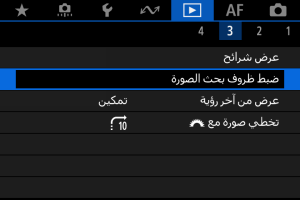
-
اضبط محددات البحث.
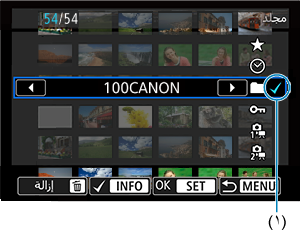
- استخدم المفاتيح
لتحديد أحد العناصر.
- استخدم المفتاحين
لضبط الخيار.
- يتم إلحاق علامة الاختيار [
] (١) بالجهة اليسرى من الخيار. (يتم ضبطه كمحدد بحث.)
- عند قيامك بتحديد الخيار والضغط على الزر
، ستتم إزالة علامة الاختيار [
] (مما يؤدي إلى إلغاء شرط البحث).
خيار الوصف تصنيف
سيتم عرض الصور المميزة بمحدد البحث (التصنيف). التاريخ
سيتم عرض الصور التي تم التقاطها في تاريخ التصوير المحدد. مجلد
لعرض الصور الموجودة في المجلد المحدد. حماية
سيتم عرض الصور "المحمية" المحددة في محدد البحث. نوع الملف (1)
سيتم عرض صور من نوع الملف المحدد. نوع الملف (2)
- استخدم المفاتيح
-
تطبيق محددات البحث.
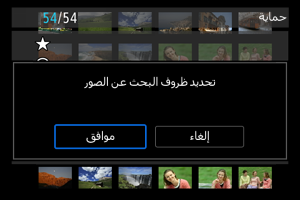
- اضغط على الزر
وقم بقراءة الرسالة المعروضة.
-
حدد [موافق].
يتم تطبيق محدد البحث.
- اضغط على الزر
-
عرض الصورة التي تم إيجادها.
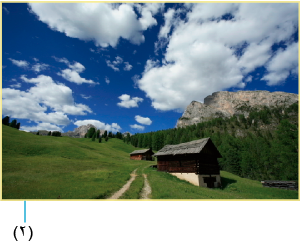
-
اضغط على الزر
.
سيتم فقط تشغيل الصور التي تطابق مجموعة المحددات (التي تم تصفيتها).
عندما يتم تصفية الصور للتشغيل سيكون للشاشة إطار أصفر خارجي (٢).
-
تنبيه
- في حالة عدم مطابقة أي صورة لمحددات البحث، لن يكون للضغط على الزر
في الخطوة ٣ أي تأثير.
ملاحظة
- يمكن حذف محددات البحث بعد عمليات تتضمن طاقة الكاميرا أو تغييرات البطاقة وتحرير أو إضافة أو محو الصور.
- يمكنك تمديد وقت إيقاف التشغيل التلقائي أثناء عرض الشاشة [
: ضبط ظروف بحث الصورة].
مسح جميع محددات البحث
اعرض الشاشة في الخطوة ٢، ثم اضغط على الزر لحذف جميع محددات البحث.